Tạo mục lục hình ảnh trong word 2010 – 2013 – 2016: Thủ thuật Word 10/2021
>> Xem: Đánh mục lục hình ảnh theo chương – phần trong word
Muốn tạo mục lục cho hình ảnh thì trước tiên các bạn phải thực hiện đánh chỉ mục cho tất cả các hình ảnh cần tạo mục lục. Các bạn thực hiện theo các bước dưới đây để tạo mục lục tự động
Video hướng dẫn tạo mục lục tự động cho hình ảnh Không theo STT của Chương/Phần
Video hướng dẫn tạo mục lục hình ảnh tự động theo STT của Chương/Phần (Trình bày cho Báo cáo, Luận Văn, Đề tài)
Bước 1 Lần lượt nhấn chọn các hình ảnh cần đánh mục lục và thực hiện chọn TAB REFERENCES/ INSERT CAPTION

Bước 2 Hộp thoại hiên lên, chọn NEW LABEL
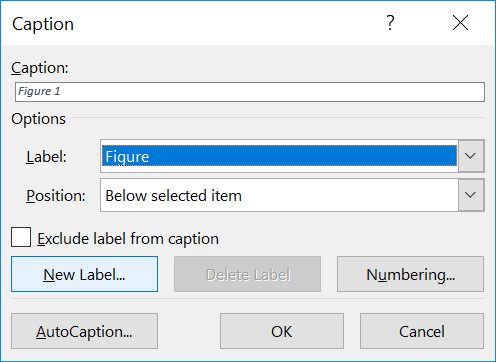
Bước 3 Đánh nhãn cho hình ảnh là HÌNH, nhấn OK

Bước 4 Đánh tên cho hình ảnh sẽ tạo mục lục tại ô CAPTION sau chữ HÌNH 1, Phần LABEL chọn là Hình
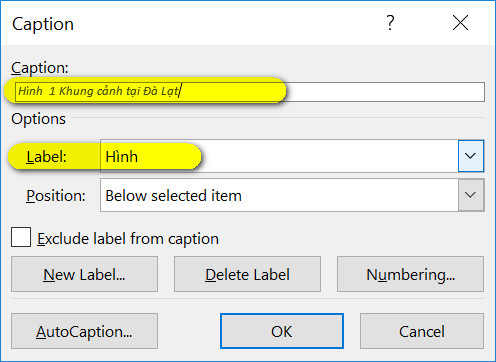
Bước 5 Thực hiện tương tự cho tất cả các hình ảnh theo các bước như trên
Chọn Hình Ảnh cần tạo mục lục, chọn TAB REFERENCES/ INSERT CAPTION, hộp thoại hiên lên Chọn LABEL là HÌNH và nhập tên cho hình ảnh sẽ tạo mục lục ở phần CAPTION, sau đó nhấn OK.

Bước 6 Bước chèn mục lục tự động sau khi đã đánh chỉ mục cho tất cả hình ảnh
Chọn vị trí cần đặt mục lục hình ảnh, Chọn TAB REFERENCES/ INSERT TABLE OF FIGUES/ NHẤN OK
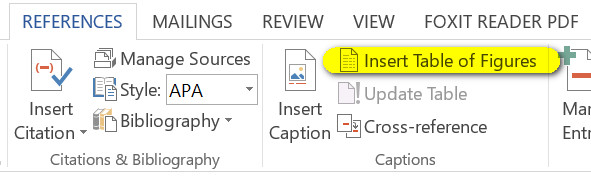

Kết quả hiển thị mục lục tự động cho hình ảnh

>> Hướng dẫn tạo mục lục tự động trong Word 2010/ 2013/ 2016 dễ hiểu nhất
Chúc các bạn thực hiện thành công và có một bài trình bày word thật đẹp mắt
Xem thêm:
- Share CrocoBlock key trọn đời Download Crocoblock Free
- Cung cấp tài khoản nghe nhạc đỉnh cao Tidal Hifi – chất lượng âm thanh Master cho anh em mê nhạc.
- Top 8 địa chỉ bán thắt lưng da nam xịn, giá rẻ tại Hà Nội – 1 đồ da nam nữ giá tốt
- Sử dụng 5 mẹo này để Instagram của bạn được nhiều like hơn Thủ thuật
- 17 cách kiếm tiền cho học sinh uy tín, đơn giản, dễ làm – AdFlex
- Top: 210 câu hỏi hay nhất để hỏi CRUSH của bạn (Nam / Nữ)
- 50 Hình Nền Vui Nhộn, Hài Hước, Buồn Cười Nhất
Bài viết cùng chủ đề:
-
Hỏi đáp: ăn chay ăn trứng gà công nghiệp có được không
-
Sửa lỗi mã hóa ký tự bị hỏng, bị lỗi trên Word 2019, 2016, 2013, 2010
-
10 Chuyện Tâm linh có thật – Nơi thế giới vô hình huyền bí
-
100+ Hình nền, ảnh Anime nữ cute girl, dễ thương máy tính, điện thoại
-
Hướng dẫn xử lý lỗi iphone 6 plus không nhận vân tay
-
Perfect Money là gì? Hướng dẫn sử dụng PM mới nhất 05/10/2021
-
Làm Sim Sinh Viên,Chuyển đổi gói cước Viettel,Vinaphone,Mobile tại simredep.vn
-
Bí quyết bắt Pokemon không cần di chuyển
-
Những phim có cảnh sex trần trụi bị cấm phát hành trên thế giới
-
Mạch đếm sản phẩm dùng cảm biến hồng ngoại – Học Điện Tử
-
6 Mẹo dân gian chữa rướn ở trẻ sơ sinh khi ngủ tự nhiên an toàn
-
Sao kê tài khoản ngân hàng ACB-những điều cần biết
-
Acer Iconia B1-723 – Chính hãng | Thegioididong.com
-
Cách khắc phục lỗi Voz không vào được bạn không nên bỏ qua
-
Tắt mở màn hình iPhone cực nhanh, không cần phím cứng – Fptshop.com.vn
-
[SỰ THẬT] Review bột cần tây mật ong Motree có tốt không?
















